Heim >Betrieb und Instandhaltung >Nginx >So erstellen Sie einen Bildserver auf der Linux-Plattform über nginx und vsftpd
So erstellen Sie einen Bildserver auf der Linux-Plattform über nginx und vsftpd
- WBOYWBOYWBOYWBOYWBOYWBOYWBOYWBOYWBOYWBOYWBOYWBOYWBnach vorne
- 2023-05-13 14:28:121654Durchsuche
1. Nginx-Installationsumgebung
nginx wird in der Sprache C entwickelt und wird für die Ausführung unter Linux empfohlen. Um nginx zu installieren, müssen Sie zuerst den von der offiziellen Website heruntergeladenen Quellcode kompilieren. Die Kompilierung hängt von der gcc-Umgebung ab. Wenn keine gcc-Umgebung vorhanden ist, müssen Sie gcc installieren: yum install gcc-c++
pcre ( Perl-kompatible reguläre Ausdrücke) ist eine Perl-Bibliothek, einschließlich einer Perl-kompatiblen regulären Ausdrucksbibliothek. Das http-Modul von nginx verwendet pcre zum Parsen regulärer Ausdrücke, daher muss die pcre-Bibliothek unter Linux installiert werden.
yuminstall -y pcre pcre-devel
Hinweis: pcre-devel ist eine sekundäre Entwicklungsbibliothek, die mit pcre entwickelt wurde. Nginx benötigt diese Bibliothek ebenfalls.
Die zlib-Bibliothek bietet viele Komprimierungs- und Dekomprimierungsmethoden. Nginx verwendet zlib, um den Inhalt des http-Pakets zu komprimieren. Daher muss die zlib-Bibliothek unter Linux installiert werden.
yuminstall -y zlib zlib-devel
openssl ist eine leistungsstarke kryptografische Bibliothek auf sicherer Socket-Ebene, die wichtige kryptografische Algorithmen, häufig verwendete Schlüssel- und Zertifikatkapselungsverwaltungsfunktionen sowie SSL-Protokolle umfasst und eine Fülle von Anwendungen für Tests oder andere Zwecke bietet.
nginx unterstützt nicht nur das http-Protokoll, sondern auch https (d. h. die Übertragung von http über das SSL-Protokoll), daher müssen Sie die OpenSSL-Bibliothek unter Linux installieren.
yuminstall -y openssl openssl-devel2. Kompilieren und installieren
Kopieren Sie nginx-1.8.0.tar.gz auf den Linux-Server. Entpacken:
tar -zxvf nginx-1.8.0.tar.gz
Geben Sie das Stammverzeichnis von Nginx ein:
cd nginx-1.8.0
a.configure
./configure --help zum Abfragen detaillierter Parameter (siehe Anhang dieses Tutorials: Nginx-Kompilierungsparameter)
Parametereinstellungen sind wie folgt:
./configure \ --prefix=/usr/local/nginx \ --pid-path=/var/run/nginx/nginx.pid \ --lock-path=/var/lock/nginx.lock \ --error-log-path=/var/log/nginx/error.log \ --http-log-path=/var/log/nginx/access.log \ --with-http_gzip_static_module \ --http-client-body-temp-path=/var/temp/nginx/client\ --http-proxy-temp-path=/var/temp/nginx/proxy\ --http-fastcgi-temp-path=/var/temp/nginx/fastcgi\ --http-uwsgi-temp-path=/var/temp/nginx/uwsgi\ --http-scgi-temp-path=/var/temp/nginx/scgi
Hinweis: Das temporäre Dateiverzeichnis ist oben als /var/temp/nginx angegeben, und die temporären und nginx-Verzeichnisse müssen unter /var
b erstellt werden. Kompilieren und installieren
make make install
Erfolgreiche Installation Installationsverzeichnis:
cd /usr/local/nginx/sbin/ ./nginx
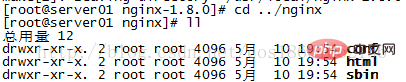 Fragen Sie den Nginx-Prozess ab:
Fragen Sie den Nginx-Prozess ab:

./nginx-c /usr/local/nginx/conf/nginx.conf
Wenn -c nicht angegeben ist, lädt nginx beim Start standardmäßig die Datei conf/nginx.conf . Die Adresse dieser Datei kann auch beim Kompilieren und Installieren von nginx./configure-Parametern angegeben werden (--conf-path= zeigt auf die Konfigurationsdatei (nginx.conf)). Schnellstopp:
cd /usr/local/nginx/sbin ./nginx -s stopDiese Methode entspricht dem Ermitteln der Nginx-Prozess-ID und der anschließenden Verwendung des Kill-Befehls, um den Prozess gewaltsam abzubrechen.
cd /usr/local/nginx/sbin ./nginx -s quit
Der Stoppschritt in dieser Methode besteht darin, den Nginx-Prozess zu stoppen, nachdem die Aufgabe abgeschlossen ist. e. Nginx neu starten
Methode 1: Zuerst anhalten und dann starten (empfohlen):Nginx neu starten entspricht dem Anhalten von Nginx und dann dem Starten von Nginx, d. h. zuerst den Stoppbefehl und dann den Startbefehl ausführen .
Wie folgt:
./nginx -s quit ./nginxMethode 2: Laden Sie die Konfigurationsdatei neu:
Wenn die Nginx-Konfigurationsdatei nginx.conf geändert wird, müssen Sie nginx neu starten, damit die Konfiguration wirksam wird. Verwenden Sie -s reload, ohne nginx anzuhalten Zuerst und dann Nginx starten Die Konfigurationsinformationen können wie folgt in Nginx wirksam gemacht werden:
./nginx -s reload
f. Testen Sie
Nginx wurde erfolgreich installiert, starten Sie Nginx und Sie können auf Nginx auf der virtuellen Maschine zugreifen:
Dies bedeutet, dass die Installation auf Nginx erfolgreich ist.
2. FTP-Installation
1. Installieren Sie die vsftpd-Komponente[root@bogon ~]# yum -y install vsftpd
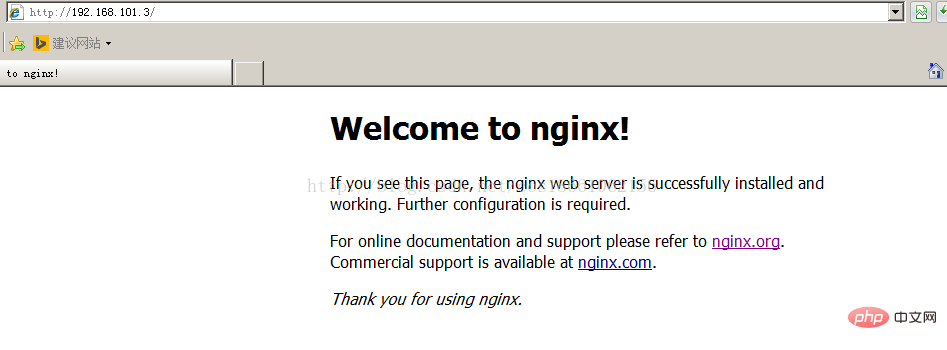 Nach der Installation gibt es die Datei /etc/vsftpd/vsftpd.conf, die die vsftp-Konfigurationsdatei ist.
Nach der Installation gibt es die Datei /etc/vsftpd/vsftpd.conf, die die vsftp-Konfigurationsdatei ist.
2. Fügen Sie einen FTP-Benutzer hinzu
Dieser Benutzer wird zum Anmelden beim FTP-Server verwendet. [root@bogon ~]# useradd ftpuser
Nachdem ein solcher Benutzer erstellt wurde, können Sie sich damit anmelden. Denken Sie daran, die normale Anmeldung anstelle der anonymen Anmeldung zu verwenden. Nach der Anmeldung lautet der Standardpfad /home/ftpuser.
[root@bogon ~]# passwd ftpuserGeben Sie das Passwort zweimal ein und ändern Sie dann das Passwort. 4. Öffnen Sie Port 21 in der FirewallDa der Standardport für FTP 21 ist und Centos ihn nicht standardmäßig öffnet, müssen Sie die iptables-Datei ändern. Daher besteht keine Notwendigkeit, diesen Schritt in Betracht zu ziehen.
[root@bogon ~]# vim /etc/sysconfig/iptables
In der Zeile steht 22 -jaccept Geben Sie unten eine neue Zeile ein, die dieser Zeile ähnelt, ersetzen Sie einfach 22 durch 21 und dann: wq zum Speichern. Führen Sie außerdem iptables aus und starten Sie es neu ), und ich kann es nicht hochladen, weil Selinux Probleme verursacht. Selinux ändern: Führen Sie den folgenden Befehl aus, um den Status zu überprüfen:
[root@bogon ~]# service iptables restartFühren Sie den obigen Befehl aus und das zurückgegebene Ergebnis zeigt, dass beide Leitungen ausgeschaltet sind, was bedeutet, dass der Zugriff auf das externe Netzwerk nicht aktiviert ist
[root@bogon ~]#setsebool -p allow_ftpd_full_access on [root@bogon ~]#setsebool -p ftp_home_dir on
这样应该没问题了(如果,还是不行,看看是不是用了ftp客户端工具用了passive模式访问了,如提示entering passive mode,就代表是passive模式,默认是不行的,因为ftp passive模式被iptables挡住了,下面会讲怎么开启,如果懒得开的话,就看看你客户端ftp是否有port模式的选项,或者把passive模式的选项去掉。如果客户端还是不行,看看客户端上的主机的电脑是否开了防火墙,关吧)
filezilla的主动、被动模式修改:
菜单:编辑→设置
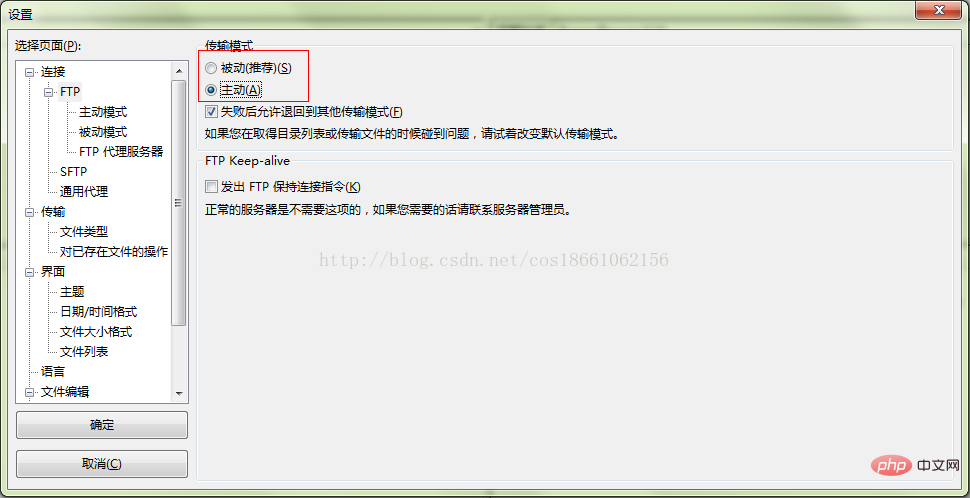
6、关闭匿名访问
修改/etc/vsftpd/vsftpd.conf文件:
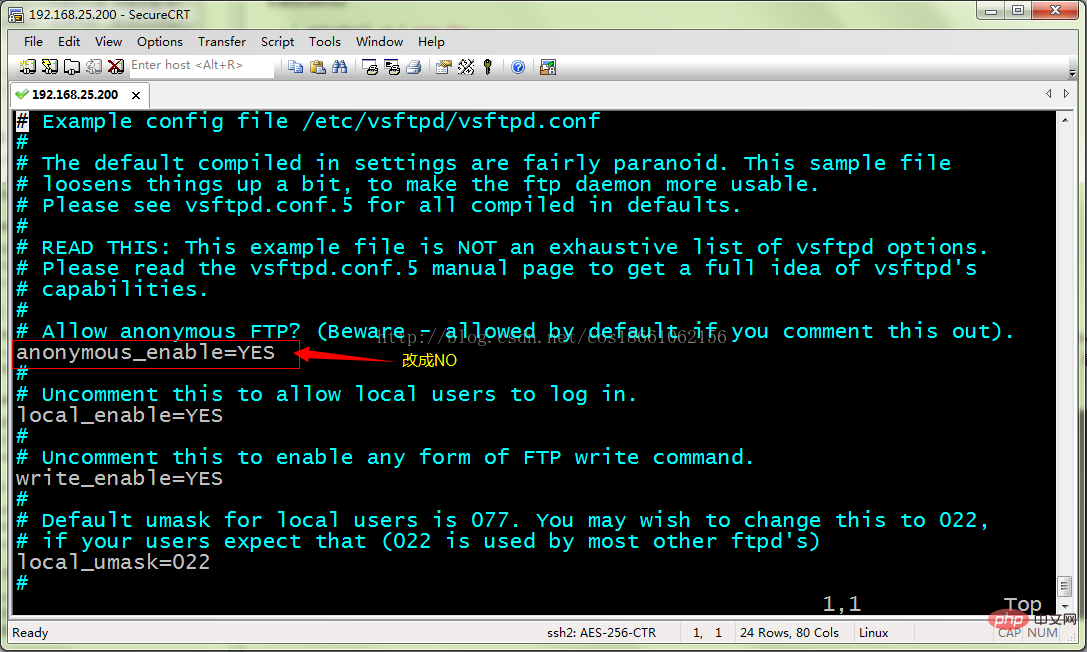
重启ftp服务:
[root@bogon ~]# service vsftpd restart
7、开启被动模式
默认是开启的,但是要指定一个端口范围,打开vsftpd.conf文件,在后面加上
pasv_min_port=30000 pasv_max_port=30999
表示端口范围为30000~30999,这个可以随意改。改完重启一下vsftpd
由于指定这段端口范围,iptables也要相应的开启这个范围,所以像上面那样打开iptables文件。
也是在21上下面另起一行,更那行差不多,只是把21 改为30000:30999,然后:wq保存,重启下iptables。这样就搞定了。
8、设置开机启动vsftpd ftp服务
[root@bogon ~]# chkconfig vsftpd on
Das obige ist der detaillierte Inhalt vonSo erstellen Sie einen Bildserver auf der Linux-Plattform über nginx und vsftpd. Für weitere Informationen folgen Sie bitte anderen verwandten Artikeln auf der PHP chinesischen Website!

